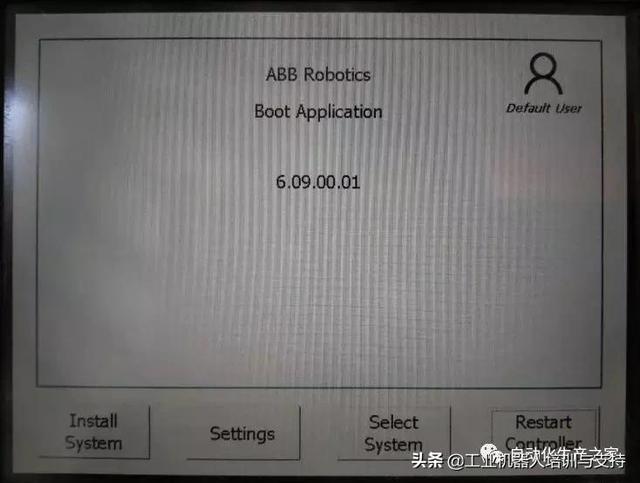- 1小米4降级android版本,小米MIUI不再允许降级,小心手机变砖
- 2error while loading shared libraries 错误解决办法总结,
- 3小红书的文案有什么特点_小红书的文案风格有哪些特点
- 4java jar 环境变量_java-jar jar包带环境变量(参数)启动
- 5bps与bit/s和Bps与buad/s_bps和bit/s
- 6kubelet启动失败问题_execstart=/usr/bin/kubelet $kubelet_kubeconfig_arg
- 7Springboot接口条件查询并分页,Springboot集成分页插件Pagehelper导包依赖问题_pagehelper依赖包
- 8数学学习笔记--线性代数_xty和ytx一样吗
- 9第5章 Python 数字图像处理(DIP) - 图像复原与重建17 - 由投影重建图像、雷登变换、投影、反投影、反投影重建_python 对投影图像fps重建
- 10python如何在一个py文件中运行另一个py文件的代码_python运行一个内嵌文件
pcie16x能插1x的卡嘛?_干货—如何用普通SD卡制作ABB机器人系统卡
赞
踩
普通SD卡制作ABB机器人系统卡
ABB机器人系统卡制作的官方方法之前已经介绍过了。但是官方方法是仅仅支持ABB官方的SD卡的。这就让很多小伙伴感到疑惑了,普通的SD卡也是SD卡呀,咱们就不能用于机器人里面吗?当然原理上也是可以的,可能官方为了机器人的可靠性给在开放性上做了限制。那么这次我们就一起来分享一下,ABB机器人如何通过普通SD卡制作机器人系统卡。(谨慎使用,可靠性待验证)
所需工具:普通的SD卡,某宝有售,包邮不到20。EasyGhost,用于磁盘的备份与还原。经常倒腾电脑的小伙伴肯定对ghost工具特别熟悉。DISKGENIUS,用于磁盘分区的修改与创建。电脑安装系统必备工具呀。再有就是SD卡读卡器,网线,与真实机器人。上述软件非常容易找,没有的小伙伴请自行百度。
1
将ABB原装的SD卡插入电脑,用ghost软件获取原装SD卡的分区备份。
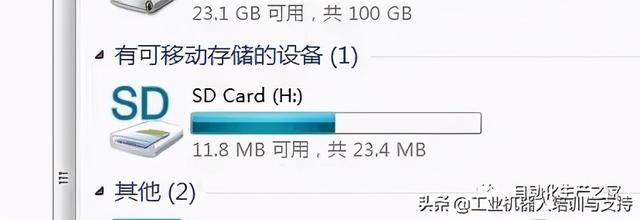
细心的小伙伴可能发现了,ABB机器人的SD卡不是2G的吗?怎么才23.4MB。
其实这只是冰山一角,有一个大分区是没有被激活的(你也可以理解为隐藏的)。但是它虽然能骗过windows系统却骗不过ghost与diskgenius。我们接着往下看。
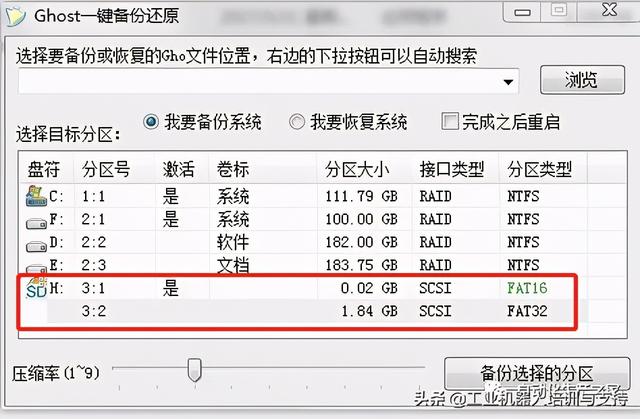
用ghost软件打开一看,另一个分区显现了。我们需要分别将这两个分区用ghost备份一下。压缩率默认就可以。
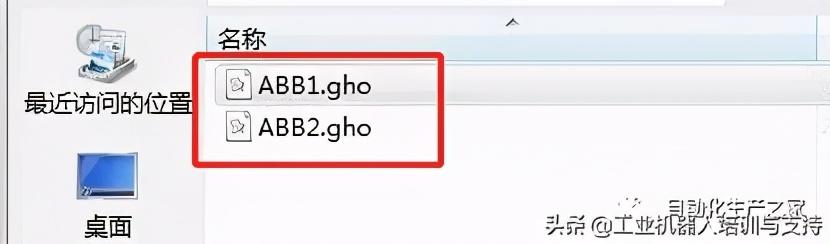
比如我这里第一个小分区起名叫做ABB1.gho 大分区起名叫做ABB2.gho。实际上叫什么名字我所谓。关键是稍后恢复的时候能分清两个分区就可以。
2
将准备的普通的SD卡插入电脑,然后用diskgenius对SD卡重新进行分区。ABB机器人系统卡小分区的文件系统是FAT16的,大分区是FAT32的,这个在分区时要注意一下。分区容量尽量接近ABB原装SD卡的分区比例。比如ABB原装的小分区是23.4MB,我们给他分配23~30MB都可以。剩下的全部分给大分区。
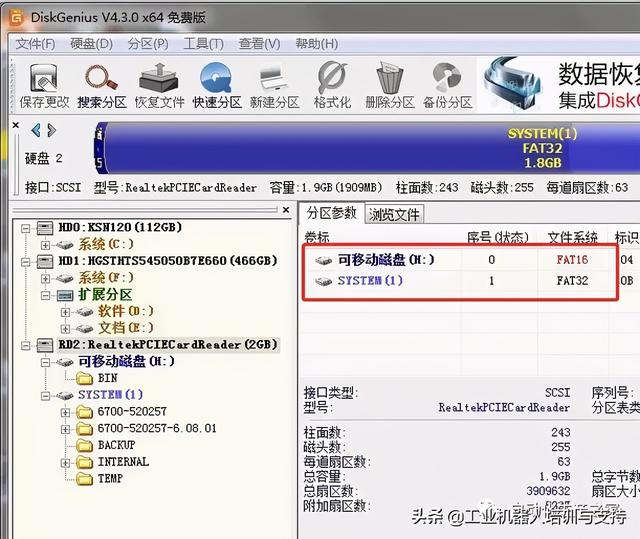
3
分区建好格式化后。然后再使用ghost软件将原先ghost的镜像恢复到咱们的普通SD卡上。多分区SD卡只能同时激活一个分区。如果我们也想做到原装SD卡那种小分区激活,大分区隐藏的效果的话,就先恢复大分区,后恢复小分区。恢复完成后,在真实机器人中就能正常开机了。
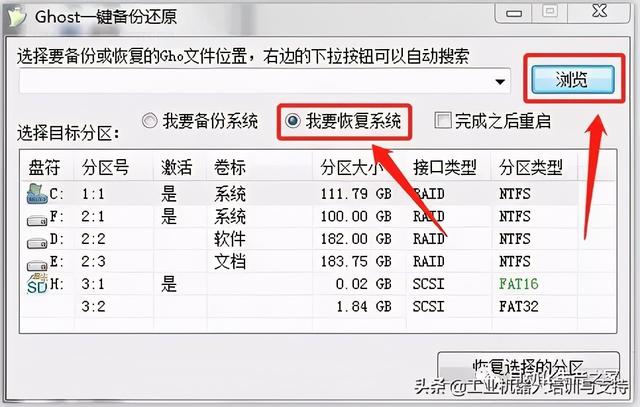
4
但多数情况下我们只有在怀疑ABB机器人系统卡坏掉的情况下才会对它动手脚。比如我手上有一个正常的1600的机器人的SD卡,但现在是6700的卡坏掉了。如果按照上述方法相当于把1600的系统复制了一份给6700用了。这样肯定是不行的。虽然能开机,但因为不同型号机器人软硬件配置不同,系统是不能混用的。如果有上述情况,那就需要开机之后啥都别动,插上网线,用安装管理器在线再给装一个6700的系统。然后进入6700系统后,控制面板,管理已安装的系统中,可以把作为“垫脚石”的1600系统删除掉,这样经过一系列“偷梁换柱”后,“山寨”SD系统卡就做完了。当然,作者制作了一个开机直接进入引导界面的ghost文件,不想用“垫脚石”的小伙伴可以后台联系奥。